AI中裁剪工具的基本位置
在Adobe Illustrator(简称AI)这款专业的矢量图形设计软件中,裁剪工具并不是像Photoshop那样以一个独立工具的形式存在,而是通过其他功能来实现。用户在进行图像裁剪时,通常会使用“剪裁区域”功能或者“路径裁剪”来完成。要找到这些功能,首先需要打开目标图像,并在工具面板中查找相关操作入口。
具体来说,用户可以通过“对象”菜单下的“剪裁区域”选项来设置裁剪范围。这个功能特别适合处理导入的位图图像。此外,AI的“路径”功能也可以实现类似裁剪的效果,通过创建一个形状路径并将其应用为裁剪区域,从而实现对图像内容的精确裁剪。
如何使用AI中的裁剪功能
首先,用户需要选中要裁剪的图像。接着,在工具箱中选择矩形工具或其他形状工具,绘制一个覆盖在图像上的形状,这个形状将作为裁剪的边界。然后,选中图像和形状路径,在“对象”菜单下选择“剪裁区域”→“建立”,即可完成裁剪。
如果需要更灵活的裁剪方式,可以使用“不规则形状”的路径来创建独特的裁剪效果。用户可以使用钢笔工具绘制任意形状的路径,再与图像结合进行裁剪。这种裁剪方式广泛应用于海报设计、图标制作等场景,能够帮助设计师实现更具创意的视觉效果。
裁剪工具的常见问题与技巧
在使用AI进行裁剪时,很多用户会遇到图像无法裁剪的问题。这通常是因为图像未被正确嵌入或未与路径正确组合。此时,建议检查图像是否已经嵌入到文档中,并确保裁剪路径与图像处于同一图层且正确选中。
此外,裁剪后如果希望恢复原图,可以使用“对象”→“剪裁区域”→“释放”命令来撤销裁剪操作。掌握这些小技巧,不仅能够提升工作效率,还能在设计过程中提供更大的灵活性。熟练使用AI中的裁剪功能,是每位设计师提升作品质量的重要一步。
©️版权声明:本站所有资源均收集于网络,只做学习和交流使用,版权归原作者所有。若您需要使用非免费的软件或服务,请购买正版授权并合法使用。本站发布的内容若侵犯到您的权益,请联系站长删除,我们将及时处理。



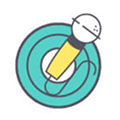
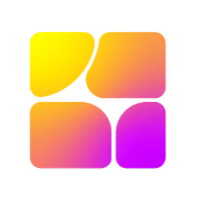

 鄂公网安备42018502008087号
鄂公网安备42018502008087号